Come dare indicazioni vocali su iPhone

Scopri come impostare le indicazioni vocali su iPhone con questo guida dettagliata che esplora Apple Maps e Google Maps.

Se commetti spesso errori di ortografia o invii messaggi senza pensarci attentamente, iMessage ti aiuterà a correggere facilmente gli errori ed evitare di ritrovarti in situazioni imbarazzanti. L'articolo di oggi ti mostrerà come modificare e richiamare i messaggi iMessage su iPhone o iPad.
Come richiamare e modificare i messaggi su iPhone
iMessage ti offre due opzioni per correggere gli errori quando invii messaggi a qualcuno. Tocca e tieni premuto il fumetto per trovare le opzioni Modifica e Annulla invio , quindi scegli cosa vuoi fare. Il funzionamento è molto semplice.
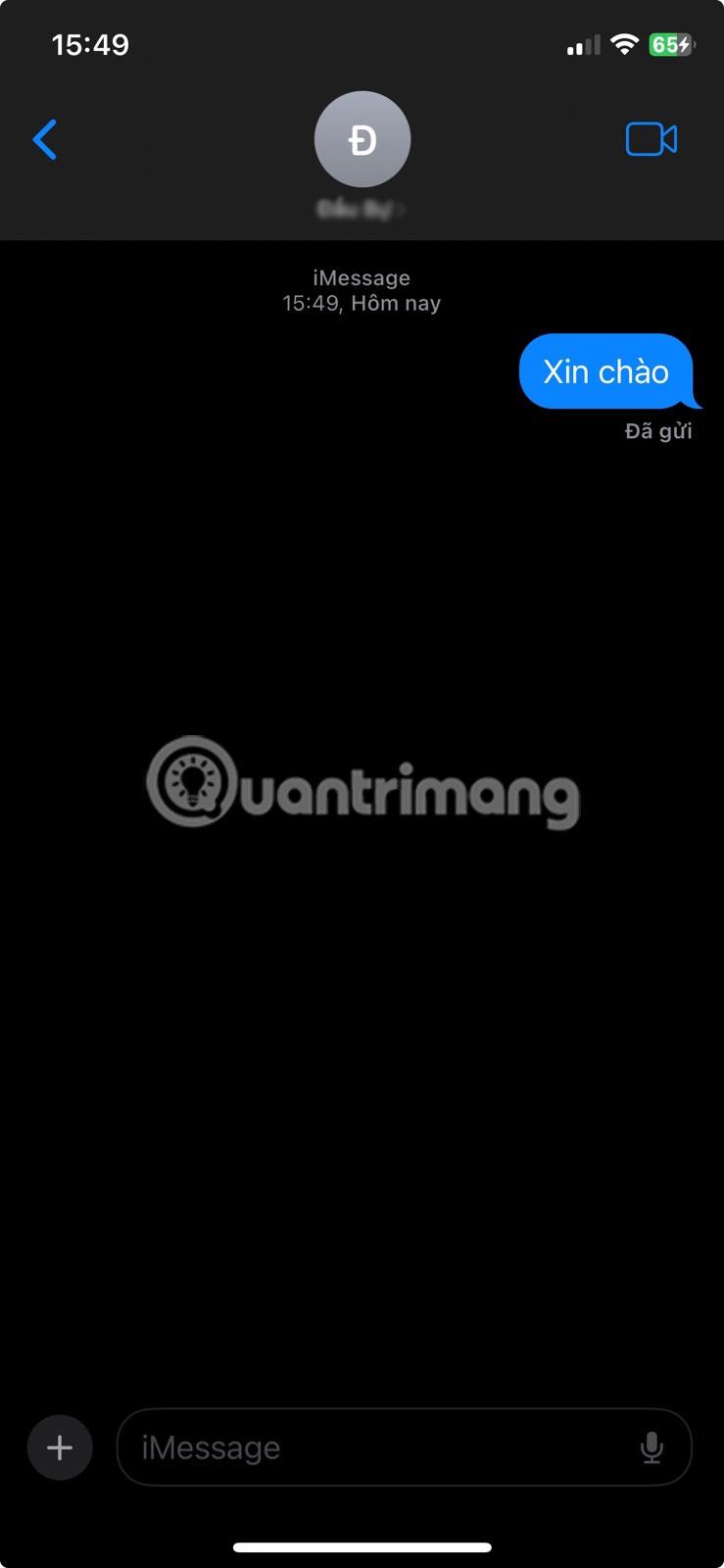
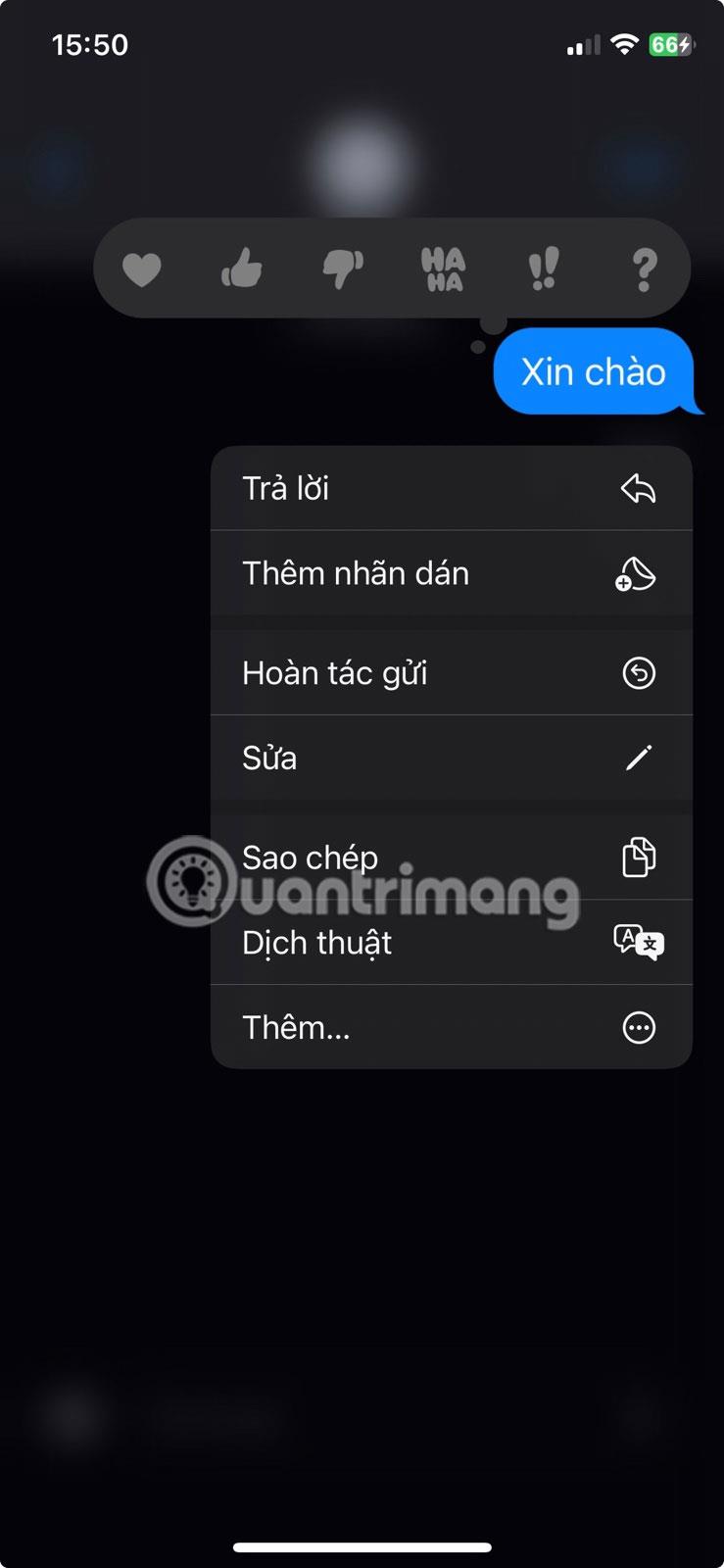
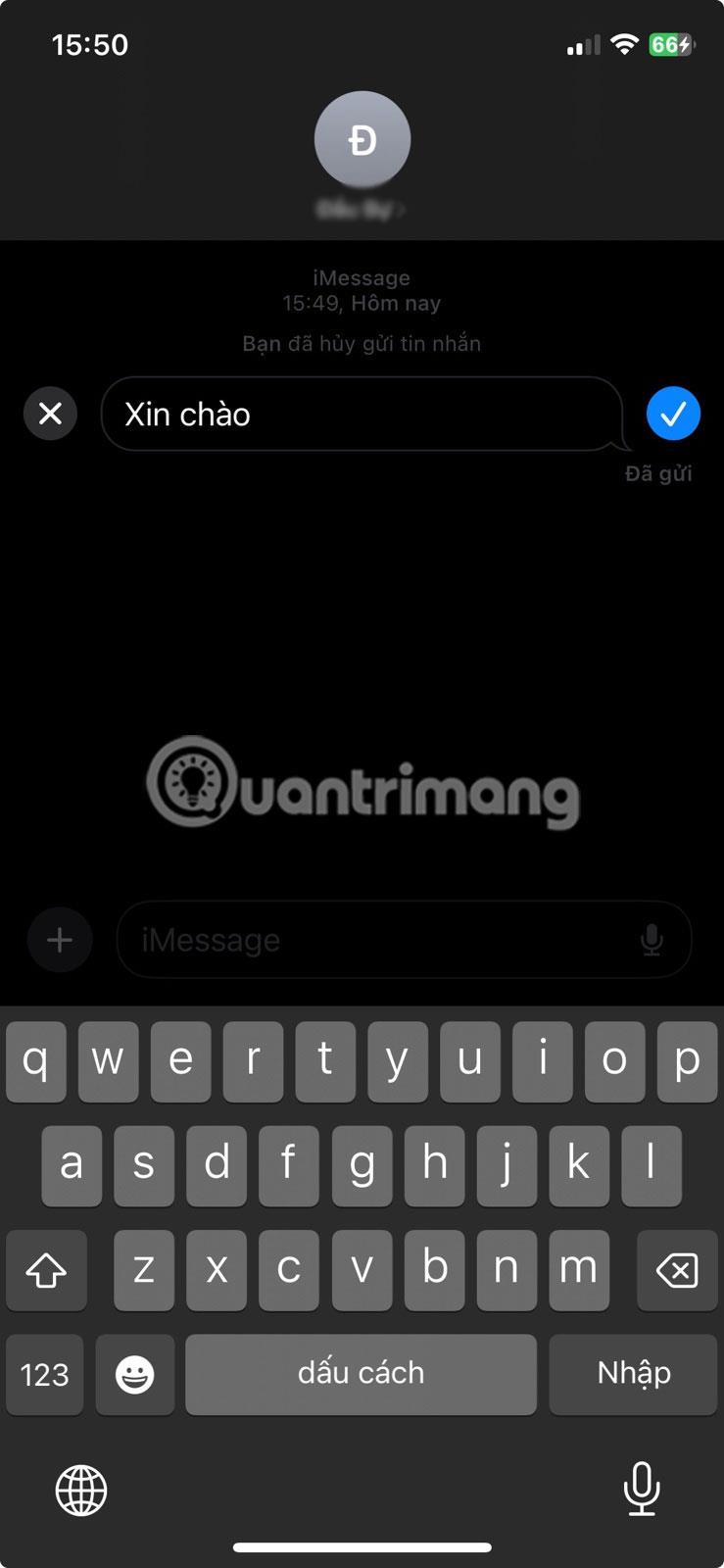
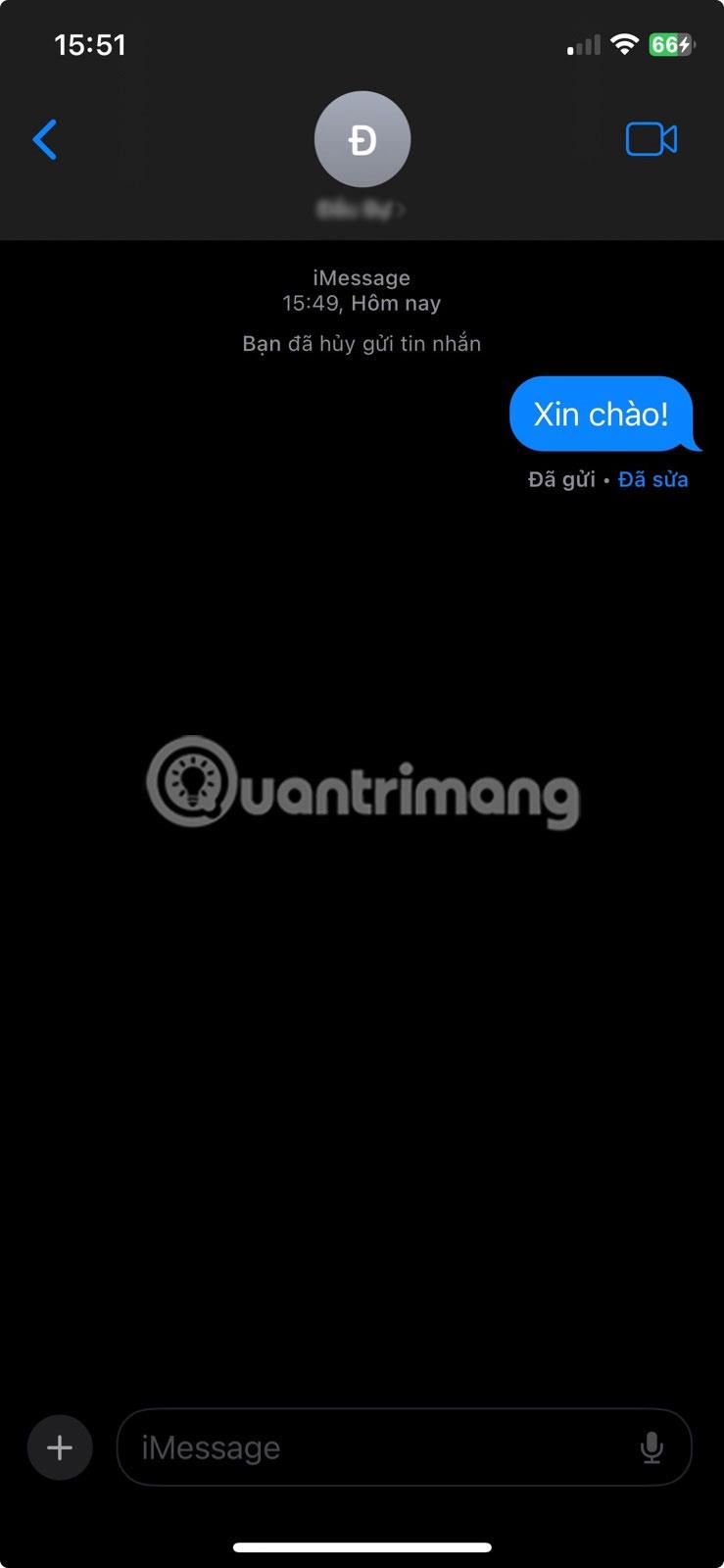
Puoi annullare un messaggio inviato fino a 2 minuti dopo l'invio, mentre l'opzione per modificare il messaggio apparirà fino a 15 minuti dopo l'invio del messaggio. Tieni presente che puoi modificare il messaggio solo un massimo di 5 volte.
Anche se hai tempo per modificarli o eliminarli, i messaggi vengono inviati immediatamente e senza ritardi, a differenza del richiamo delle e-mail nell'app Mail sul tuo iPhone. Ciò significa che chiunque legga il messaggio può vedere immediatamente ciò che hai inviato originariamente. I destinatari possono anche leggere un iMessage senza avvisare il mittente di averlo letto. Quindi non puoi mai essere sicuro che qualcuno abbia visto il tuo primo messaggio o meno.
Funziona anche solo per le persone che hanno anche iMessage. Puoi capire se la persona a cui stai inviando il messaggio ha iMessage dal fumetto blu. La funzione Annulla invio e modifica non funzionerà per i messaggi verdi, che sono normali messaggi SMS.
Gli altri possono vedere se modifichi o revochi i messaggi?
Sì, il destinatario può vedere se modifichi o revochi un messaggio perché sotto il messaggio appare una piccola nota. Tuttavia, non potranno visualizzare il contenuto del messaggio originale che non è stato inviato.
Possono vedere solo il contenuto del messaggio modificato. Ciò significa che non puoi tornare indietro e modificare i messaggi più vecchi senza che nessuno lo sappia.
Quando dovresti modificare o richiamare un messaggio?
È importante notare che, sebbene questa funzionalità sia molto utile, non dovresti inviare messaggi ad altri che non vuoi che leggano.
La possibilità di modificare i messaggi è ottima per correggere gli errori di battitura ed è meglio che inviare un testo aggiuntivo per chiarire cosa intendi. La funzione di richiamo è utile se invii un messaggio alla persona sbagliata, invii un testo non necessario o nel caso in cui premi "invia" troppo presto per errore.
Prima di scartare un messaggio, ricorda che il destinatario può leggere immediatamente il messaggio. È anche possibile che lo facciano senza avvisarti. Pertanto, revoca rapidamente iMessage su iPhone se vuoi evitare tali situazioni.
Scopri come impostare le indicazioni vocali su iPhone con questo guida dettagliata che esplora Apple Maps e Google Maps.
Scopri come cambiare la schermata di chiamata su iPhone con iOS 17, migliorando la tua esperienza di chiamata.
Scopri come associare il tuo iPhone a un computer Linux utilizzando KDE Connect, un
Scopri come utilizzare la modalità Picture-in-Picture in Microsoft Edge su iPhone e iPad per guardare video mentre navighi utilizzando PIP.
Scopri la posizione e l
Scopri come trovare e taggare le note sull’iPhone grazie alle nuove funzionalità di iOS 15. Utilizza i tag per gestire le tue note in modo scientifico e veloce.
Quando si esegue l'aggiornamento a iOS 16, l'app Mail su iOS 16 verrà aggiornata con la possibilità di richiamare le email quando inviate con un orario selezionabile.
iOS 16 offre molte funzionalità per personalizzare la schermata di blocco dell'iPhone. E l'immagine della schermata di blocco dell'iPhone ha anche la possibilità di ritagliare direttamente l'immagine, regolando l'area dell'immagine come preferisci.
Hai effettuato con successo il jailbreak del tuo iPhone? Congratulazioni, il passo più difficile è finito. Ora puoi iniziare a installare e utilizzare alcune modifiche per vivere il tuo iPhone come mai prima d'ora.
Per coloro che hanno familiarità con il pulsante Home delle versioni precedenti di iPhone, forse il passaggio a uno schermo edge-to-edge creerà un po' di confusione. Ecco come utilizzare il tuo iPhone senza pulsante Home.








